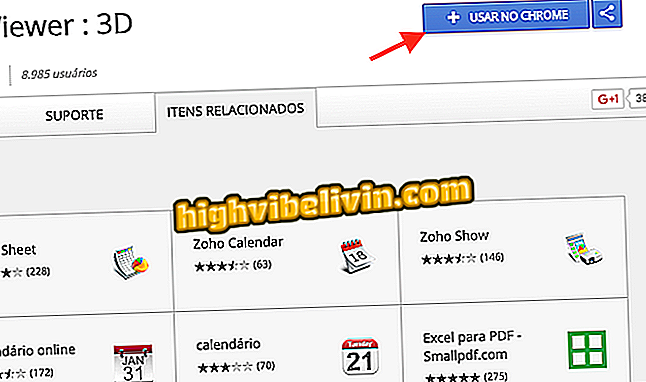Kako napraviti dijagram toka u Wordu
Word vam omogućuje jednostavno stvaranje dijagrama i infografika za sastavljanje dokumenata na računalu. Funkcija SmartArt pruža širok raspon opcija rasporeda za organiziranje informacija o protoku. Jednostavno odaberite željeni predložak, ispunite informacije i prilagodite izgled. Značajka je posebno korisna na osobnim računalima koja nemaju instaliran napredni uređivač obrazaca, jer može izvršiti zadatak bez napuštanja uređivanja teksta. Evo kako možete koristiti alat u Microsoftovu programu.
Kako napraviti mapu u programu Word

Kako odabrati sav tekst u Wordu odjednom
Korak 1. Pristupite izborniku "Umetni" i odaberite opciju "SmartArt" da biste pristupili ploči oblika. Kliknite odjeljak "Procesi" da biste vidjeli predloške dijagrama toka;

Odaberite SmartArt iz izbornika Procesi
Korak 2. Kada odaberete predložak, Word automatski unosi obrazac u dokument i omogućuje izravno uređivanje. Kliknite svaku stavku u okviru da biste uredili sadržaj. Format dijagrama protoka automatski će odgovarati veličini upisanog teksta;

Ispunite sadržaj u tekstnom okviru
Korak 3. Pomoću izbornika "Dizajn" programa Word promijenite izgled dijagrama toka. U opciji "Promjena boja" možete promijeniti paletu prema zadanim alternativama boja;

Promijenite boje dijagrama toka
Korak 4. U sljedećoj ploči proširite popis kako biste dobili druge slike za dijagram toka. Opcije uključuju različite vrste efekata, uključujući 3D verziju;

Dodajte efekte u dijagram toka
Korak 5. Pojedinosti možete mijenjati i ručno. Da biste to učinili, kliknite na dijagram toka desnom tipkom miša i odaberite "Oblikuj oblik";

Ručno prilagodite svojstva dijagrama toka
Korak 6. U desnom oknu istražite mogućnosti popunjavanja pozadine i crte;

Dno podešavanja i linija dijagrama toka
Korak 7. Zatim pristupite opcijama oblika kako biste prilagodili nijansu, refleksiju, svjetlinu i druge atribute obrisa vašeg dijagrama toka;

Formatirajte izgled dijagrama toka
Korak 8. Konačno, pristupite postavkama tekstualnog okvira kako biste promijenili poravnanje, smjer i druge aspekte sadržaja dijagrama toka. Promjene se uvijek primjenjuju u stvarnom vremenu izravno u dokumentu.

Uredite izgled teksta koji integrira dijagram toka
Office 2007 s problemom. Kako riješiti? Postavljajte pitanja na forumu.